通信会社のオプション機能で留守番電話を追加している方!
iPhoneの設定を変えれば、留守番電話機能が使えます!
オプションを解約して、出費を減らしませんか?^ ^
準備
まずは、iOSが18以降になっているか確認しましょう。
アプリの「設定」 → 「一般」 → 「情報」 → 「iOSバージョン」 に「18.*」と数字があればOK^^
アップデートするには、メモリ不足(泣)
と出てしまったら、写真などのデータ整理をするか、
クラウド利用しましょう
設定手順と使い方
- 留守番電話をオン:
- アプリの「設定」 → 一番下の「アプリ」 → 「電話」を選択。
- 「ライブ留守番電話」を、オン。
- 留守番電話を確認する:
- アプリの「電話」 → 右下の「留守番電話」を選択。
- メッセージを選択し
文字起こしまたは音声をタップして再生。
ライブ留守番電話のメリット
- iPhoneに相手の声がリアルタイムで文字起こしされて表示されるので、メッセージの内容をすぐに確認できます。
- 留守番電話のメッセージを残す際に、発信者が留守番電話を残している最中にその文字起こしが表示されるので、メッセージの内容がわかる。
注意点
- ライブ留守番電話は、相手が留守番電話を残すときにリアルタイムで表示されるので、電話に出られない場合に便利です。
- 着信後何コールでライブ留守番電話になるかは、決まってないそうです。
- 留守番電話のメッセージは、iCloudに保存されていない場合は、通信事業者が削除するまで保存されます。
- 留守番電話のメッセージを削除すると、一部の国や地域では、通信事業者が完全に消去する場合があります。
リンク



コメント